Como mesclar vários arquivos de áudio em um
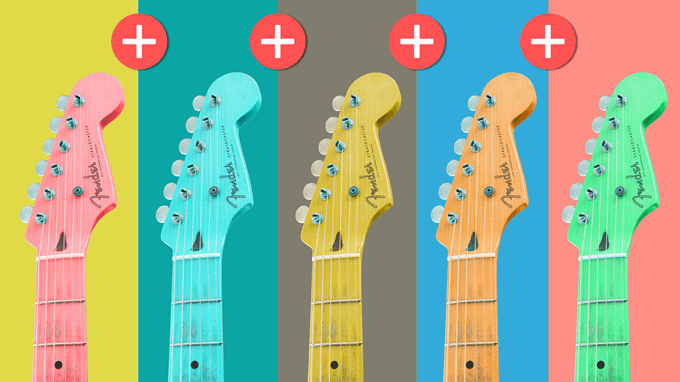
- 2070
- 213
- Enrique Crist
Quando você mescla arquivos de áudio, você os combina para que vários arquivos existam como um único arquivo de áudio. Existem sites de ingresso em áudio on -line e programas de software de fusão de áudio offline que você pode usar.
Você pode querer mesclar duas ou mais músicas se estiver fazendo uma lista de reprodução e quiser que elas tocem uma após a outra sem nenhuma pausa. Isso é comum em alguns álbuns do YouTube, onde o criador fará o upload de todas as músicas mescladas em um vídeo.
ÍndiceOutro motivo para mesclar arquivos de som é se você registrou memorandos de voz ou uma narração, mas há muitos Umms e outras partes desnecessárias. Você pode excluir essas seções e depois mesclar os outros clipes para fazer um arquivo contínuo.
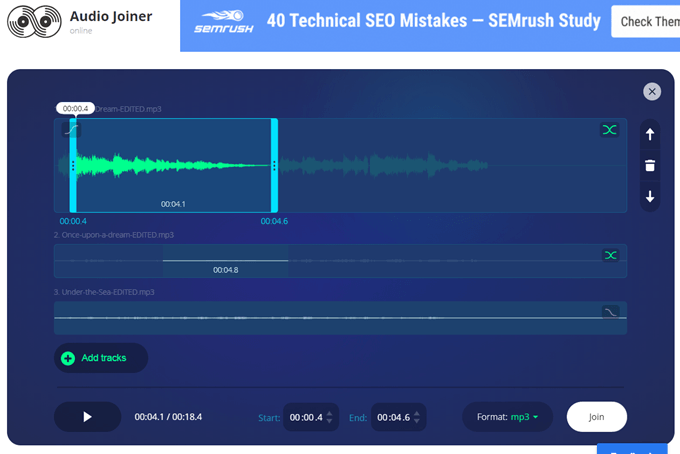
Audio Joiner é um site dedicado à fusão de arquivos de áudio online. Isso significa que você não precisa baixar nada para fazê -lo funcionar. Basta enviar as faixas que deseja combinar e fazer o download do único arquivo quando terminar.
Aqui estão alguns de seus recursos notáveis:
- Suporta desaparecer e desaparecer.
- Você pode preencher uma seção para usar de cada arquivo.
- Permite reordenar os arquivos.
- Escolha o segundo específico no arquivo para iniciar e terminar.
- Exportar o arquivo mesclado para MP3, M4A, WAV ou FLAC.
- Faça o download do arquivo no seu computador ou conta do Google Drive ou Dropbox.
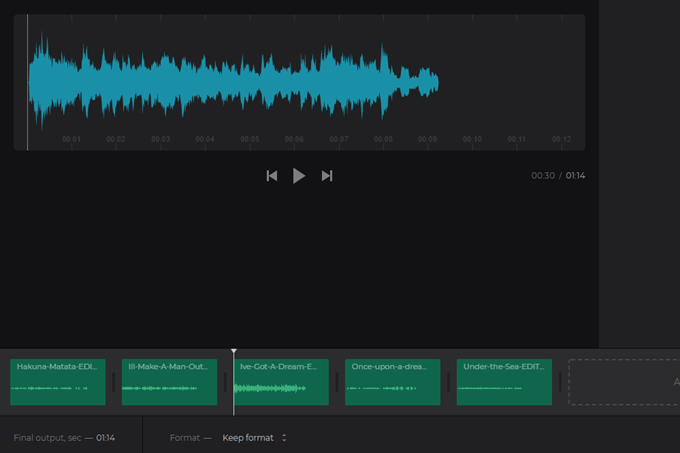
O Audio Joiner de Clideo é muito parecido com a outra música de música on -line acima, mas este tem alguns recursos extras que você pode preferir. Além disso, a maneira como o site é projetado faz com que pareça mais fácil vomitar algumas músicas e mesclá -las sem fazer edição, o que pode ser o que você está atrás.
- Abra arquivos de um URL, seu computador, Dropbox ou Google Drive.
- Exportar para o mesmo formato que as músicas ou salvar o arquivo de áudio mesclado para AAC, AC3, AIFF, APE, CAF, FLAC ou M4A.
- Salve o arquivo no seu computador ou escolha sua conta do Google Drive ou Dropbox.
Se essas duas opções não forem o que você está procurando em uma fusão de MP3 online, tente editor de áudio ou OFOCT.
Clip & Merge Audio com Audacity
Se um simples upload e mérge não é o que você procura, porque você precisa editar as músicas ou gravações antes de mesclá-las, o Audacity é o que você deseja. Ele permite remover o ruído de fundo, adicionar efeitos às músicas e junte -se facilmente a vários arquivos para fazer uma longa gravação/música.
Aqui está um rápido resumo de como usar o Audacity para prender e mesclar arquivos de áudio:
- Use o Arquivo > Abrir menu para importar o arquivo de áudio que você deseja aparar.
- Uma vez carregado, clique e drag sobre qualquer área da música para destacar o que você deseja excluir e depois pressione o Excluir chave.
- Sinta -se à vontade para aumentar o zoom o mais próximo possível, para encontrar as peças exatas que você deseja prender.
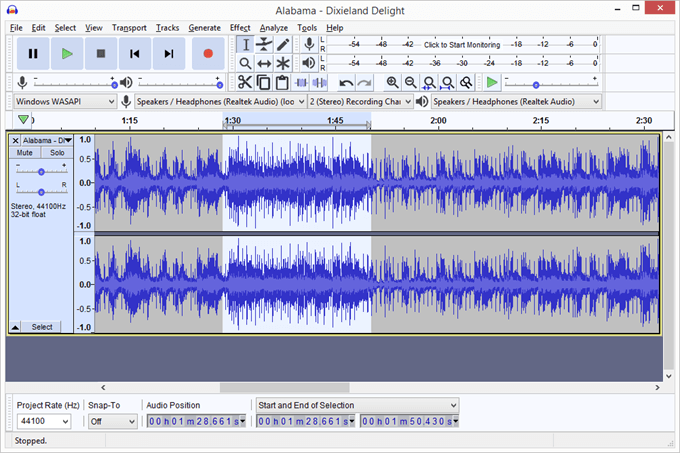
- Repita as etapas um e dois para editar o outro arquivo de áudio que você deseja se fundir com este.
- Selecione todos os segundos, copie -o e depois retorne à janela do primeiro que você editou.
- Vá para o início ou termine (onde quiser o outro arquivo de áudio) e use o Editar > Colar item de menu para colocar o clipe copiado ao lado do outro.
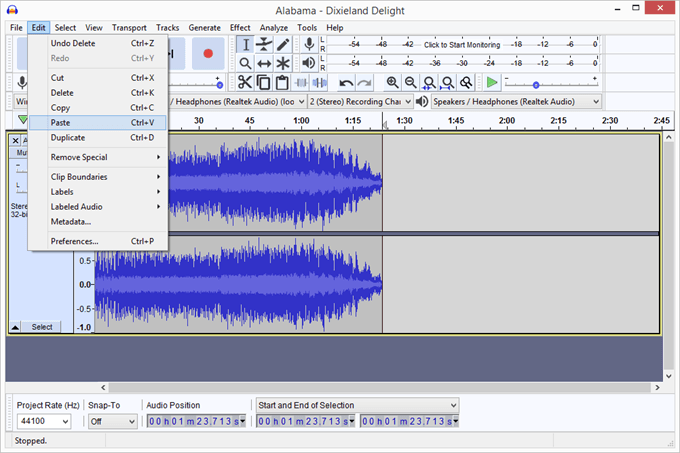
- Repita essas etapas quantas vezes for necessário para que todos os arquivos sejam editados e mesclados como você deseja.
- Vá para Arquivo > Exportar Para escolher um formato de arquivo de áudio para salvar o arquivo mesclado para. Suas opções incluem MP3, WAV, OGG, FLAC, M4A, WMA e alguns outros.
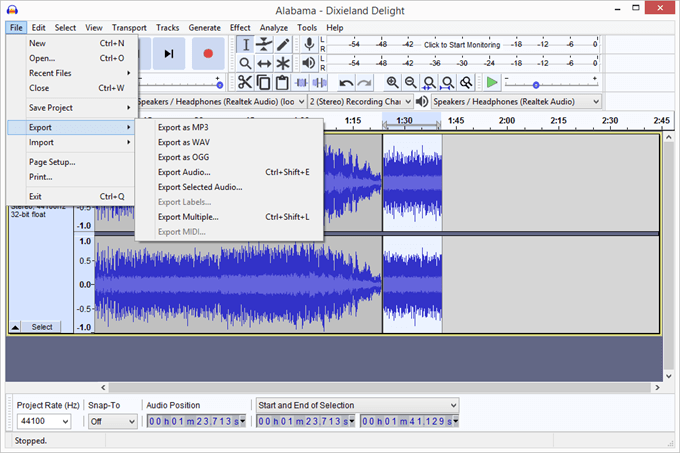
Dica: Não deixe de conferir nossa peça sobre como cortar, editar e remixar músicas e músicas online para obter mais dicas de edição de áudio.
Use o prompt de comando do Windows para mesclar arquivos
Esta não deve ser sua primeira opção, a menos que você goste de mexer com o prompt de comando, mas ainda é legal que você possa fazer isso sem baixar nenhum programa ou abrir um site de músicas do Joiner.
Uma desvantagem desse método para mesclar arquivos é que você precisa digitar cada nome da música no prompt de comando, ou pelo menos renomear suas músicas para facilitar o digite.
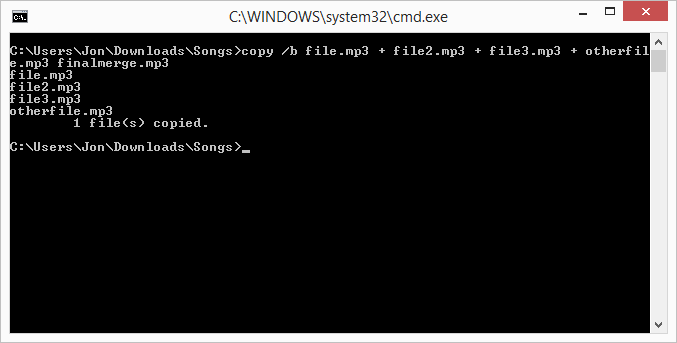
- Prompt de comando aberto.
- Altere o diretório para onde estão seus arquivos de áudio. Aqui está um exemplo:
CD C: \ Usuários \ Matt \ Downloads
Digite este comando, onde cada nome de arquivo corresponde aos arquivos com os quais você está lidando:
copiar /b arquivo.mp3 + file2.mp3 + arquivo3.mp3 + outro arquivo.MP3 Finalmerge.mp3
Observe que estamos fundindo quatro músicas em nosso exemplo. A última parte, chamada Finalmerge.mp3, é o nome que escolhemos como o novo arquivo. Todas as outras instâncias são os nomes dos arquivos que estamos fundindo.
Dicas sobre a fusão de arquivos de áudio
Se você precisar usar o áudio de um vídeo, poderá extrair o som dele facilmente. Apenas certifique -se de que você não está violando nenhum direitos autorais fazendo isso.
A maioria das músicas tem um pouco de silêncio no final. Se você deseja que suas músicas mescladas tocem perfeitamente, remova essas lacunas no Audacity ou os outros editores de áudio mencionados acima. Basta reproduzir a música quantas vezes for necessário, para que você tenha certeza de que, antes de exportar o áudio, não há espaços silenciosos indesejados.
Naquela nota, se você querer áreas de silêncio entre suas músicas, mas elas ainda não existem, a audácia é uma ótima maneira de fazer isso. Use o Gerar > Silêncio Item de menu em qualquer lugar dentro da gravação para adicionar espaços vazios de qualquer comprimento que você escolher.

